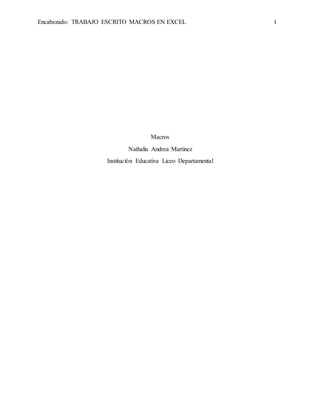
Trabajo escrito macros
- 1. Encabezado: TRABAJO ESCRITO MACROS EN EXCEL 1 Macros Nathalia Andrea Martinez Institución Educativa Liceo Departamental
- 2. MACROS EXCEL 1. Describa brevemente la forma de crear macros en Excel: Abrir el programa de Excel En vista seleccionar opción Macro Grabar Macro Se abre un cuadro de dialogo Digite nombre a la macro Guarde la macro- en este libro Colocar la descripción correspondida Opción aceptar En las celdas correspondientes introducir la formula Arrastrar hasta dicha celda que necesitamos Seleccionar de nuevo en vista- macros Detener grabación Guardar macro 2. Explique las opciones para ejecutar macros: 1.2 Botón Macros En la Cinta de opciones de Excel, en la pestaña programador, seleccionamos el botón Macros, el cual mostrará una ventana con la lista de macros que existen en el libro: De la lista de macros, seleccionamos la que necesitamos y pulsamos el botón Ejecutar en la parte derecha de la venta y automáticamente se ejecutará la macros seleccionada. 2.2 Combinación de teclas Ctrl + “_” Para utilizar este método, es necesario que se conozca la combinación de teclas con la que fue creada dicha macro. En caso de no saberla, se puede verificar entrando a la lista de macros y presionando en el botón de Opciones, el cual mostrará una ventana con la información de la macros, incluyendo la combinación de esas teclas: 3.2 Botón Ejecutar (F5) desde el programa de VBA Nos situamos en la ventana de VBA y buscamos las macros que deseamos utilizar en nuestro módulo del proyecto. Ya encontrada la macro, debemos asegurarnos de que el cursor se encuentra dentro la de macros que vamos a usar. Si no lo está, se sebe pulsar en cualquier parte de la macros. En este caso utilizaremos la macros Multiplicación ().
- 3. Una vez situado el cursor, seleccionamos el opción Ejecutar/Ejecutar en la barra de herramientas o presionamos la tecla F5 para que se ejecute la macros. Finalmente regresamos a nuestra ventana de Excel para observar que se ejecutó la macro. 4.2 Opción Paso a paso con instrucciones (F8) A diferencia de los métodos anteriores de ejecución, este método realiza la ejecución de la macros paso a paso o línea por línea. Lo que significa que se deberá pulsar la tecla F8 hasta que haya terminado de ejecutar todas las instrucciones que tiene la macros. Este método es más utilizado para buscar las líneas con errores en el proceso. Nos situamos en la ventana de VBA y buscamos la macros que vamos utilizar en nuestro módulo del proyecto. Un vez encontrada la macros, debemos asegurarnos de que el cursor se encuentra dentro la de macros que queremos usar. Si no lo está, se sebe pulsar en cualquier parte de la macros. En este caso utilizaremos la macros División (). Una vez situado el cursor, seleccionamos la opción Depuración/Paso a paso por instrucción en la barra de herramientas o presionamos la tecla F8 para que se ejecute la macros. Finalmente regresamos a nuestra ventana de Excel para observar que se ejecutó la macro. 3. ¿Que no es una macro? Las Macros en Excel son un conjuntos de instrucciones que se ejecutan de manera secuencial por medio de una orden de ejecución, claro está que una Macro puede invocar a otras, logrando de esta forma obtener operaciones cada vez más complejas. En el caso de Excel el lenguaje empleado para el uso de Macros es VBA (Visual Basic para Aplicaciones), Excel cuenta con un "Editor de Visual Basic" o también conocido como "Editor de VBA" que permite la creación, y/o mantenimiento de las Macros que se tengan disponibles. Si no cumple con estas características no es una macro. 4. ¿Cómo se asigna la macro a un botón? 1. Ve a la ficha “Programador”. 2. Haz clic sobre el botón “Insertar”. 3. Selecciona el control de Formulario “Botón”. 4. Haz clic en tu hoja de trabajo, en el lugar que quieras colocar el botón y en el cuadro que aparece, selecciona el nombre de la macro que quieres que se ejecute al hacer clic sobre él. 5. Clic sobre el botón “Aceptar”. 6. Ahora el botón está listo para trabajar. 5. ¿Cómo se elimina una macro?
- 4. 1. Inicia Microsoft Excel y abre una hoja de cálculo de tus archivos, que contenga por lo menos una macro que quieras eliminar. 2. Selecciona la pestaña "Programador" de la parte superior de la pantalla de Excel. Aparecerá la cinta del programador justo debajo de la pestaña. 3. Encuentra el grupo "Código" en la cinta del programador y haz clic en el botón "Macros". Se abrirá la ventana de diálogo de macros en la pantalla de Excel. 4. Elige el nombre del macro que quieres eliminar de la lista que se encuentra en la ventana de diálogo del Macro. El nombre aparecerá resaltado en negro una vez que haya sido seleccionado. 5. Haz clic en el botón "Eliminar_" del lado derecho de la ventana para indicarle a Excel que elimine la macro seleccionada. Aparecerá una ventana de diálogo preguntándote si estás seguro de que deseas eliminarlo. 6. Selecciona el botón "Sí" para confirmar que deseas eliminarlo. Desaparecerá el nombre del macro de la lista en la ventana de diálogo y ésta se cerrará. 7. Puedes repetir estos pasos anteriores para eliminar otras macros de una hoja de cálculo abierta. Para eliminar una macro desde el editor se pueden seguir los siguientes pasos: 1. Desde la ficha Programador (o Desarrollador), seleccione la opción "Visual Basic", con ello se mostrará el Editor de VBA. 2. En el Editor de VBA, en la parte izquierda se encuentra explorador de proyectos. 3. Haga doble click en el módulo a examinar. 4. Seleccione el código correspondiente a la macro que desea borrar y presione "Supr" para proceder al borrado. 6. ¿Qué tienen que ver las macros con visual Basic? -Excel es una planilla de cálculo, de la suite de programas de Microsoft "Office". El Visual Basic es un lenguaje de programación, parte de la familia "Visual Studio".
- 5. En el Excel, se permite la creación de "Macros" utilizando código visual Basic. Y en el visual Basic se puede crear instancias de Excel. Dependiendo de lo que se necesite, es por cual parte de visual deberás codificar tu programa. -La relación que tienen son sus componentes, en el caso del office maneja programación de visual Basic, lo puedes ver mucho en las macros, puedes programar como se hace en visual Basic dentro del mismo office, Excel es el que más considero que usa programación por el hecho de realizar operaciones matemáticas entre otras. 7. ¿Qué es visual Basic? Visual Basic (VB) es un lenguaje de programación dirigido por eventos, desarrollado por Alan Cooper para Microsoft. Este lenguaje de programación es un dialecto de BASIC, con importantes agregados. Su primera versión fue presentada en 1991, con la intención de simplificar la programación utilizando un ambiente de desarrollo. El Visual Basic ha sido desarrollado con el objetivo de entregar a los usuarios de programación informática un paquete de utilidades simples y accesibles. Es por esto que el Visual Basic puede ser usado y fácilmente comprendido por expertos como también por usuarios que son principiantes. Su base parte del dialecto BASIC pero con componentes novedosos que lo adaptan a los lenguajes informáticos modernos. A esto se suma que el Visual Basic es además un lenguaje de programación guiado por eventos que nos permite mayor operatividad y mejores resultados. 8. ¿Qué son funciones: si, si anidada, Promedio, Contar si, Max, Min? -Función si: La función SI en Excel es parte del grupo de funciones Lógicas y nos permite evaluar una condición para determinar si es falsa o verdadera. La función SI es de gran ayuda para tomar decisiones en base al resultado obtenido en la prueba lógica. Además de especificar la prueba lógica para la función SI también podemos especificar valores a devolver de acuerdo al resultado de la función. -Función si anidada: La función SI es una de las funciones más utilizadas en Excel ya que nos ayuda a probar si una condición es verdadera o falsa. Si la condición es verdadera, la función realizará una acción determinada, pero si la condición es falsa entonces la función ejecutará una acción diferente. Es así como la función SI nos permite evaluar el resultado de una prueba lógica y tomar una acción en base al resultado -Función promedio: La función Promedio en Excel sirve para obtener la media aritmética entre un grupo de valores que le pasemos como parámetros.
- 6. Básicamente, lo que hace es sumar todos los valores que le pasemos y los divide entre el conteo de los mismos. Esta función busca obtener la media aritmética entre los valores que le pasamos como parámetros y lo hace sumando todos los valores entre sí, para luego dividirlos entre el conteo de estos. -Función contar si: La función CONTAR.SI en Excel nos da la oportunidad de contar el número de celdas de un rango que cumplan con un criterio establecido. Solamente cuando el valor de dichas celdas cumple la condición es considerada dentro de la cuenta. Solamente existen dos argumentos para la función CONTAR.SI que son los siguientes: -Rango (obligatorio): El rango que contiene los valores que se desean contar. -Criterio (obligatorio): La condición que determinará las celdas que serán contadas. El criterio puede ser un número o una expresión que indicará la condición a cumplir. El criterio no hará diferencia entre mayúsculas y minúsculas. La función CONTAR.SI solamente permite especificar una sola condición, en caso de necesitar aplicar varias condiciones se puede utilizar la función CONTAR.SI.CONJUNTO. -Función Max: La función MAX en Excel es de gran ayuda siempre que necesitemos obtener el valor máximo de un conjunto de valores que puede ser una lista de números ubicados en uno o varios rangos de nuestra hoja de Excel. -Número1 (obligatorio): El primer número de la lista o el rango de celdas que contiene los números a evaluar. -Número2 (opcional): El segundo número de la lista o un rango de celdas con números adicionales a incluir en la evaluación. Podemos especificar un máximo de 255 números en la función MAX en caso de enlistarlos directamente como argumentos pero podemos especificar rangos de celdas como argumentos de la función que a su vez pueden contener varios números que serán evaluados. La función MAX considera números negativos y el cero, por lo que dentro de una lista de números negativos el valor máximo podría ser el cero. -Función Min: La función MIN nos devuelve el valor mínimo de una lista de valores omitiendo los valores lógicos y el texto. Como argumentos de la función podemos ingresar directamente los números que deseamos evaluar o podemos indicar una referencia a una celda o el rango que contiene los valores numéricos. Es obligatorio ingresar el primer argumento de la función MIN o de lo contrario Excel mostrará un mensaje de error. Por su puesto que, si ingresamos un solo número, obtendremos como resultado el mismo valor. -Número1 (obligatorio): El primer número a considerar en la comparación de valores. También puede ser la referencia a una celda o rango que contiene los números a evaluar. -Número2 (opcional): El segundo número en la lista de valores, o la referencia a una celda, o el rango que contiene los valores numéricos adicionales.
- 7. Si en el primer argumento de la función MIN hemos ingresado un valor numérico, será importante ingresar un segundo número para que la función pueda realizar una comparación entre ambos y devolver el menor de ellos.